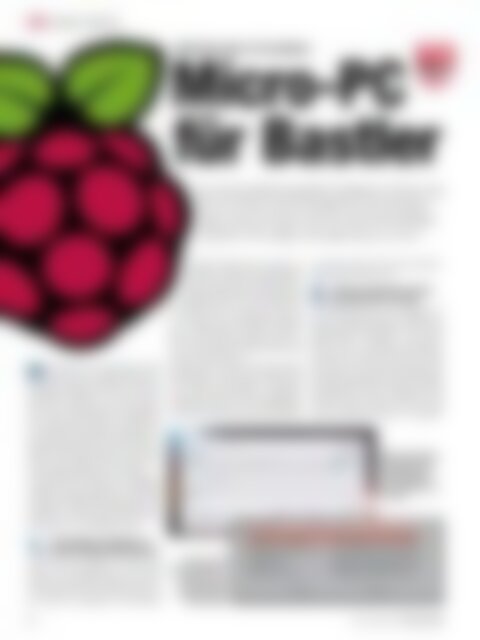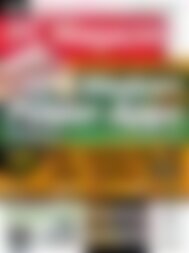Erfolgreiche ePaper selbst erstellen
Machen Sie aus Ihren PDF Publikationen ein blätterbares Flipbook mit unserer einzigartigen Google optimierten e-Paper Software.
PERSONAL COMPUTING<br />
GÜNSTIGER LINUX-<strong>PC</strong> IM EIGENBAU<br />
Micro-<strong>PC</strong><br />
für Bastler<br />
Aus dem kreditkartengroßen Raspberry Pi kann man<br />
für nur 40 Euro einen kompletten und sehr günstigen<br />
Linux-<strong>PC</strong> bauen, der für viele Anwendungen<br />
ausreicht. Wir zeigen, wie’s geht. ■ KLAUS LÄNGER<br />
Mit einem Preis von rund 40 Euro für die<br />
B-Variante mit 512 MByte RAM ist der<br />
Einplatinen-Rechner Raspberry Pi eine der<br />
günstigsten Methoden, zu einem kleinen<br />
Linux-<strong>PC</strong> zu kommen, wenn man sich mit<br />
dem freien Betriebssystem beschäftigen<br />
will. Ursprünglich wurde der Raspberry Pi<br />
im britischen Cambridge als günstige Experimentierplattform<br />
für Schüler und angehende<br />
Informatikstudenten entwickelt,.<br />
Hinter dem Projekt steht derzeit die gemeinnützige<br />
Raspberry Pi Foundation.<br />
<strong>Das</strong> Kernstück des Rechners in Kreditkartengröße<br />
ist die Broadcom-CPU BCM2835<br />
mit einem 700MHz-ARM11-Kern und einem<br />
integrierten VideoCore-IV-Multimedia-Prozessor,<br />
der als GPU fungiert und auch Full-<br />
HD-Videos en- und decodieren kann.<br />
1.<br />
Vorbereitung des Raspberry Pi<br />
und der Anschluss der Peripherie<br />
Wenn man den Raspberry Pi kauft, dann<br />
steckt in der Verpackung nur die nackte<br />
Platine. Ein passendes Gehäuse muss man<br />
sich selbst bauen oder für zirka 8 Euro kaufen.<br />
Auch ein passendes 5-Volt-Netzteil<br />
mit Micro-USB-Stecker ist separat zu<br />
erwerben, derartige Steckernetzteile<br />
kosten 7 bis 10 Euro. Als Speichermedium<br />
für Betriebssystem und Daten dient<br />
schließlich eine SD- oder SDHC-Karte.<br />
Der kleine Rechner unterstützt Karten bis<br />
zu 32 GByte, zum Ausprobieren genügen<br />
auch 4-GByte-Karten. Schnelle Class-10-<br />
Karten sind dabei keineswegs optimal, da<br />
sie oft nicht erkannt werden; besser fährt<br />
man mit Class-6-Karten.<br />
Monitore oder TV-Geräte werden über HDMI<br />
angeschlossen, Audio kann ebenfalls über<br />
die HDMI-1.3a-Schnittstelle übertragen<br />
werden, alternativ steht eine 3,5-Millimeter-<br />
Audiobuchse bereit. Für die Eingabegeräte<br />
oder weitere USB-Devices stehen zwei USB-<br />
Nach dem ersten<br />
Start des Raspberry Pi<br />
erscheint das raspiconfig-Tool<br />
für die<br />
Grundeinstellungen<br />
auf dem Schirm.<br />
2.0-Buchsen bereit, für die Netzwerkanbindung<br />
ein Fast-Ethernet-Port.<br />
2.<br />
SD-Karte vorbereiten und das<br />
Betriebssystem einrichten<br />
Als Betriebssystem für den Raspberry Pi<br />
dient in diesem Workshop der Debian-Abkömmling<br />
Raspbian Wheezy, eine für den<br />
ARM-Prozessor angepasste Linux-Distribution,<br />
die mit zwei GByte Speicherplatz<br />
auskommt. Wir haben die ISO von Raspbian<br />
für Sie auf die Heft-DVD gepackt. Mit<br />
der Windows-Freeware Win 32 Disk Imager,<br />
ebenfalls auf Heft-DVD zu finden, kann das<br />
Betriebssystem einfach bootfähig auf die<br />
SD-Karte kopiert werden. <strong>Das</strong> Tool kann<br />
später auch genutzt werden, um regelmä-<br />
Mit Win 32 Disk Imager<br />
wird die SD-Karte mit<br />
dem Betriebssystem<br />
für den Raspberry Pi<br />
auf einem Windows-<strong>PC</strong><br />
vorbereitet.<br />
60<br />
www.pc-magazin.de <strong>PC</strong> <strong>Magazin</strong> 9/2013